经常做Word表格的人可能会碰到这种问题,在Word里表格每加一行都要手动按一次回车,那么今天有需要的朋友有福了,我们电脑汇就分享一下批量添加表格的好办法,请大家往下看。

Word表格如何批量添加空白行
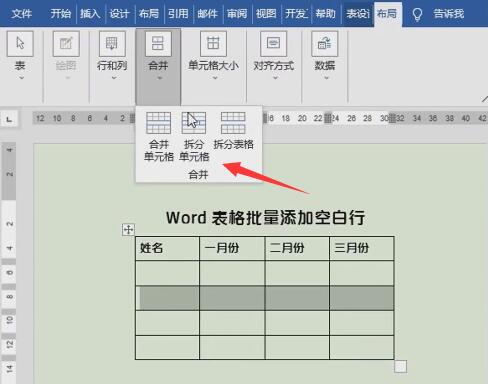
1、如上图所示,我们先随便选中任意一行,点击“布局” - “合并” - “拆分单元格”;
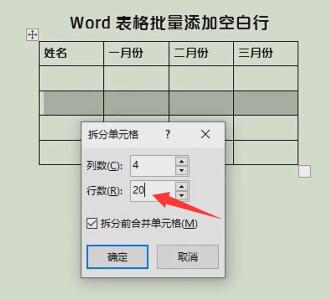
2、在弹出来的“拆分单元格”选项里,表格有几列就填几,需要多少行就填多少行;最后点击“确定”,空白行就批量完成啦。
以上就是Word表格如何批量添加空白行教程的全部内容啦,希望能帮到大家,如果大家觉得不错可以点赞、收藏、转发,也请大家多多关注电脑汇网站!


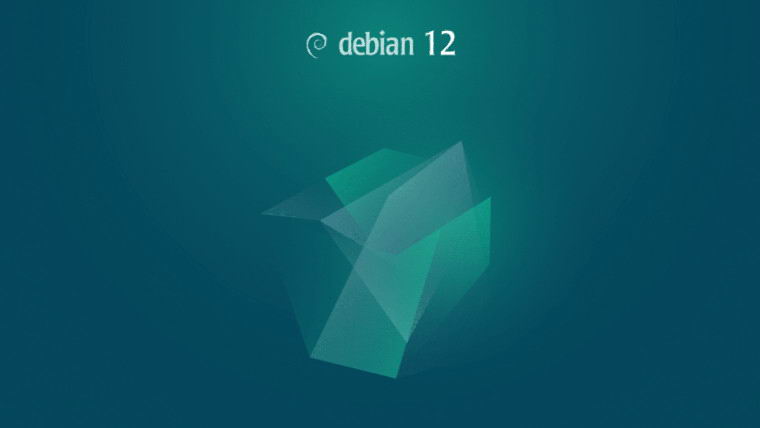
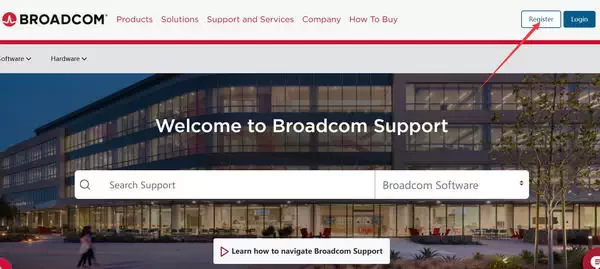
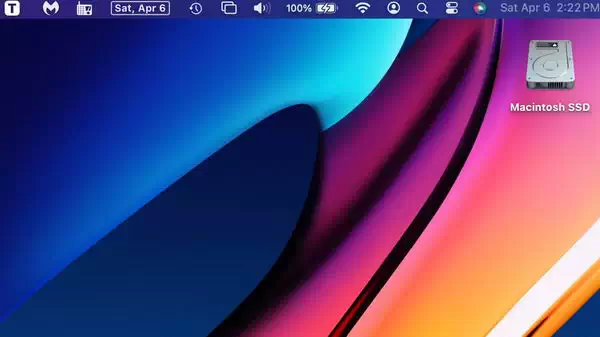
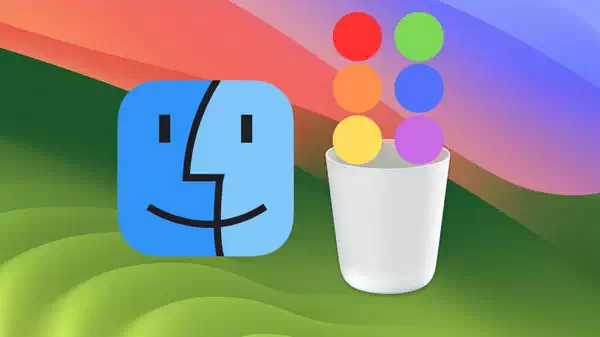



![[WIN] DS4Windows v3.3.3 - PC用PS4手柄驱动](https://www.pcsofter.com/wp-content/uploads/2023/03/2023032111114810.jpg)




